发布日期:2019-06-14 作者:雨木风林 来源:http://www.duotecz.com
1、其实大家如果发现这样的问题,都可以通过360来解决。打开360安全卫士,在“优化设置“下的“启动项”,你可以清楚的看到阿里旺旺;
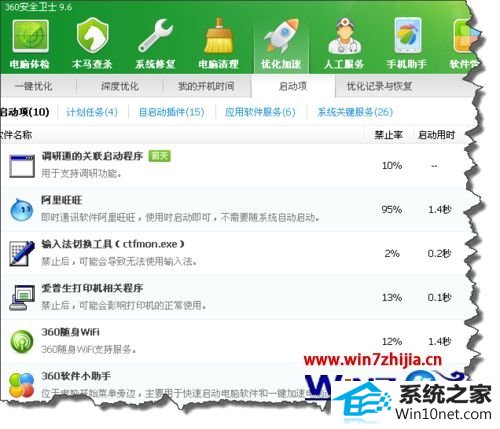
2、点击右侧的”禁止启动“按钮。就可以禁止阿里旺旺每次开机都自动启动;

3、但其实阿里旺旺自动就存在这样的功能。打开软件,在其界面下方点击”系统设置“按钮;
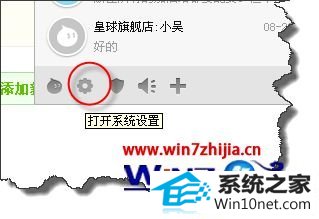
4、在”系统设置“窗口下点击”基本设置“下的”常规“;
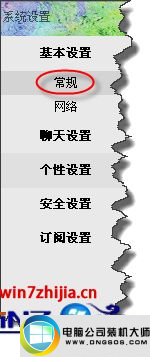
5、在“启动、登录和退出”选项,勾去“启动电脑时自动启动阿里旺旺”即可。

关于win10系统阿里旺旺每次开机都自动启动如何解决就给大家讲解到这边了,如果你有遇到这样情况的话,可以采取上面的方法步骤来进行操作吧,相信可以帮助到大家。